Kaip įjungti navigaciją gestais, pakeisti Galaxy S20 naršymo mygtukų tvarką
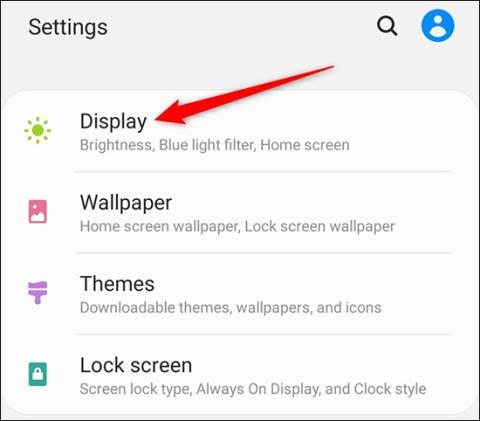
„Galaxy S20“ produktų linija leidžia vartotojams įjungti naršymą gestais ir keisti 3 mygtukų tvarką naršymo juostoje.
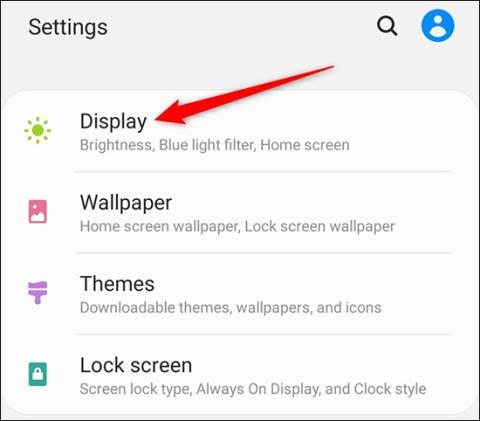
„Galaxy S20“ produktų linijos yra oficialiai prieinamos rinkoje, kad vartotojai galėtų susipažinti su gaminiais. Šie gaminiai, be kitokio išorinio dizaino, turi daug naujų sistemos sąrankų, palyginti su ankstesniais „Samsung“ modeliais. „Galaxy S20“ produktų linijoje vartotojai gali įjungti naršymą gestais arba pakeisti mygtukų tvarką naršymo juostoje, kad būtų patogiau naudotis įrenginiu. Šiame straipsnyje bus parodyta, kaip įjungti navigaciją gestais ir pakeisti „Galaxy S20“ naršymo juostos mygtukų tvarką.
1. Kaip įjungti navigaciją gestais „Galaxy S20“.
Braukite ekraną iš viršaus į apačią, tada palieskite krumpliaračio piktogramą . Toliau ekrano meniu spustelėkite ekrano nustatymų grupę .
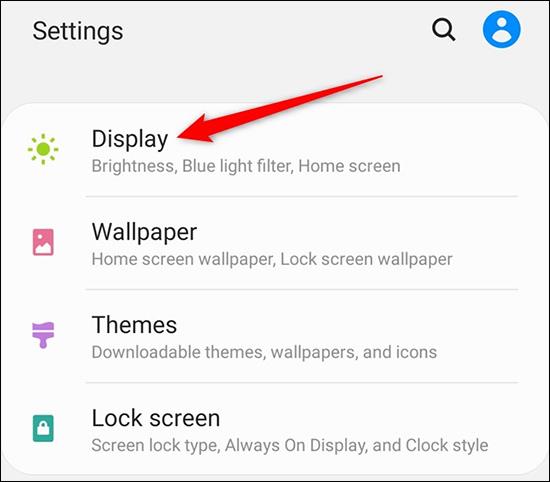
Tada spustelėkite Naršymo juostos nustatymų grupę , kad pakeistumėte nustatymus.
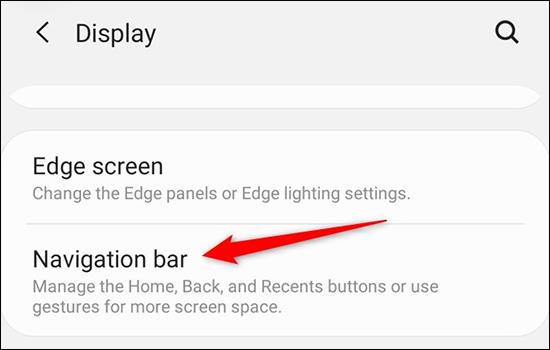
Šioje sąsajoje naudotojai spustelėja viso ekrano gestai , kad perjungtų iš trijų mygtukų išdėstymo į „Google“ gestų navigacijos sistemą. Spustelėkite Daugiau parinkčių , jei norite toliau koreguoti gestų nustatymus arba tiksliai sureguliuoti braukimo atgal gesto jautrumą.
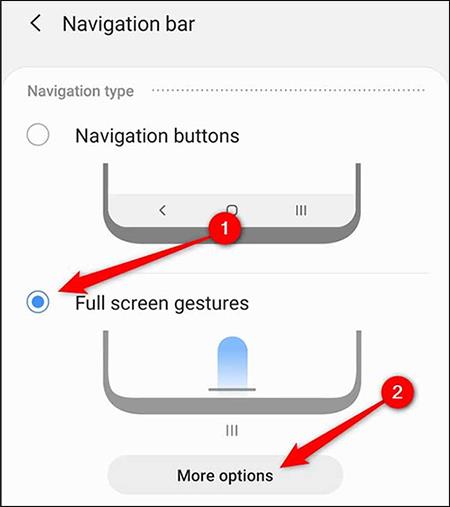
Šioje reguliavimo skiltyje matome, kad galite grįžti į pagrindinį ekraną greitai braukdami aukštyn iš ekrano apačios, atidaryti kelių užduočių atlikimą braukdami aukštyn ekranu ir palaikę kelias sekundes, o norėdami grįžti galite braukdami iš išorės. į vidų iš abiejų pusių. Vartotojai pasirenka jums patogias operacijas.
Atgalinės gestų jautrumo juosta , kad sureguliuotumėte gestų jautrumą, bet turėtumėte palikti žemą režimą.
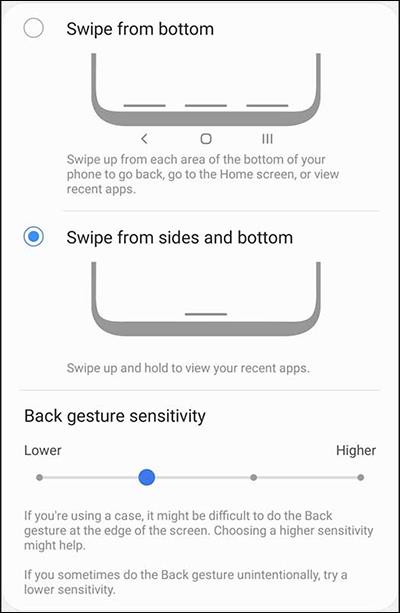
2. Pakeiskite „Galaxy S20“ naršymo juostos mygtukų tvarką
3 naršymo mygtukai po ekranu gali būti keičiami, kad būtų patogiau naudotis. Taip pat pasiekiame skyrių Ekranas ir spustelėkite Naršymo juosta . Tada eikite į skyrių Mygtukų tvarka ir pasirinkite naują 3 naršymo mygtukų tvarką . Pakeitimai taikomi, kai tik spustelėjame atitinkamą parinktį.
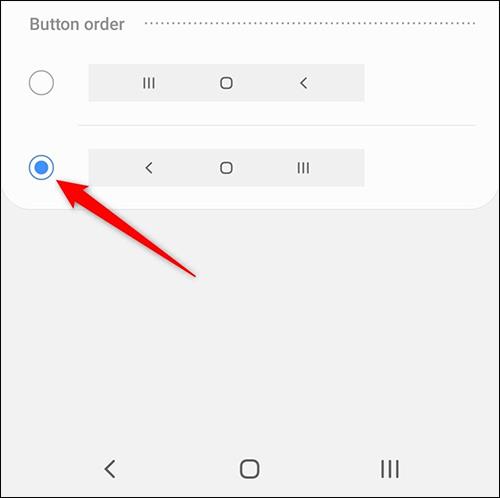
Žiūrėti daugiau:
Naudodami realaus laiko kalbos konvertavimo į tekstą funkcijas, įdiegtas daugelyje įvesties programų, turite greitą, paprastą ir tuo pat metu itin tikslų įvesties metodą.
Tiek kompiuteriai, tiek išmanieji telefonai gali prisijungti prie „Tor“. Geriausias būdas pasiekti „Tor“ iš savo išmaniojo telefono yra per „Orbot“, oficialią projekto programą.
„oogle“ taip pat palieka paieškos istoriją, kurios kartais nenorite, kad jūsų telefoną pasiskolinęs asmuo matytų šioje „Google“ paieškos programoje. Kaip ištrinti paieškos istoriją „Google“, galite atlikti šiame straipsnyje nurodytus veiksmus.
Žemiau pateikiamos geriausios netikros „Android“ GPS programos. Visa tai nemokama ir nereikia išjungti telefono ar planšetinio kompiuterio.
Šiais metais „Android Q“ žada į „Android“ operacinę sistemą pristatyti daugybę naujų funkcijų ir pakeitimų. Pažiūrėkime, kokia numatoma „Android Q“ ir tinkamų įrenginių išleidimo data yra kitame straipsnyje!
Saugumas ir privatumas vis dažniau tampa pagrindiniais išmaniųjų telefonų naudotojų rūpesčiais apskritai.
Naudodami „Chrome“ OS režimą „Netrukdyti“, galite akimirksniu nutildyti erzinančius pranešimus, kad darbo sritis būtų labiau sutelkta.
Ar žinote, kaip įjungti žaidimo režimą, kad optimizuotumėte žaidimo našumą telefone? Jei ne, panagrinėkime tai dabar.
Jei norite, taip pat galite nustatyti permatomus fono paveikslėlius visai Android telefono sistemai naudodami Designer Tools programą, įskaitant programos sąsają ir sistemos nustatymų sąsają.
Pristatoma vis daugiau 5G telefonų modelių – nuo dizaino, tipų iki segmentų. Šiame straipsnyje iškart apžvelgsime 5G telefonų modelius, kurie bus pristatyti šį lapkritį.









